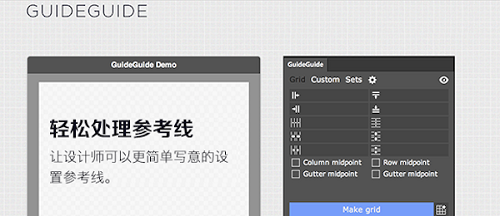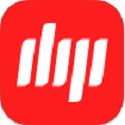GuideGuide For Mac官方版是实用性比较强的PS插件工具。GuideGuide正式版可以根据图像或参考线设置参考线,支持一键在选区的边缘和中间设置参考线,让参考线设置变得简单写意。GuideGuide还能够保存你喜欢的网格线设置,以备后用,它会利用PS里面的辅助线自动的在你的文档中划分好网格。
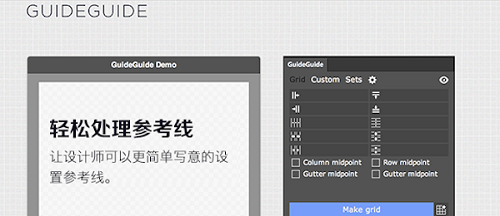
注意事项:
Mac系统安装软件提示报错如何解决?
在mac软件的下载安装中一般会遇到如下三种报错情况,现在5119下载小编来给大家做出解答,还请遇到报错的仔细观看:
1、“...软件已损坏,无法打开,你应该将它移到废纸篓”
2、“打不开...软件,因为它来自身份不明的开发者”
3、“打不开...软件,因为Apple无法检查其是否包含恶意软件”
当遇到上述三种情况时,我们应该:
1、首先设置:开启任何来源
2、大部分软件设置开启任何来源后,即可正常下载安装;小部分软件由于ios对未签名应用权限的限制,需要通过执行命令行代码来绕过应用签名认证。 因此需要:执行命令绕过ios的公证Gatekeeper。
3、上述操作如果均无法解决,那就需要:关闭SIP系统完整性保护。
GuideGuide软件功能
【分栏与分列】
页面需要分栏和等比间隙?GuideGuide轻松搞定
【找到中点】
GuideGuide让你找到对象的中点变得易如反掌,只要画一个选区或者在图层面板(ctrl + 鼠标左键)创建一个选区,然后点击中点按钮,就可以立即创建中点线。
然后将此列中的其他元素根据需要来对齐
【存储常用的划分为选项】
如果你经常用同一种网格划分方式,可以存储为选项方便以后随时调用
【发挥你的创造力】
GuideGuide有分栏,有边距,有中点…… 发挥你的想象力它可以做的更多
【划分导航】
当你要将一定宽度的导航划分为N等分的分栏的时候,是不是又要计算宽度了?现在不用烦恼了,用GuideGuide吧
用选区工具画一个你导航宽度的选区
输入你导航的分栏数以及他们之间的间距
【等边距矩形绘制】
当你想绘制一个与你当前元素等边距的矩形,是不是又要计算了?
1.在图层面板(ctrl + 鼠标左键)创建选区
2.在边距栏输入一个负数,然后点击图标,GuideGuide会自动输入四边等距的指数,然后回车创建辅助线
3.根据新创建的辅助线绘制四边等距离的矩形
【基准线网格绘制】
利用GuideGuide便捷的行高设置,轻松创建整页的横向对齐基准线
1.输入你想要的行高
2.将你页面中的元素相应的对齐
【剩余像素分配】
在分栏的时候不是永远都能完美的等分,如果你要在一个10px宽度内分3栏,那么多余的像素怎么办?设置里面的剩余像素分配设置决定将多余的像素分配到哪里,默认是“右下角”
GuideGuide软件特色
PS里面创建网格是个非常痛苦的事情,不少设计同学都是大概估算一下宽高来拉辅助线;或者画一个矢量图形,然后复制移动来分列。如果总的宽度有了变化之后,又将他们整体拉宽来重新分列。没耐心的人估计已经开始喊:“我是设计师,不是数学家”,有耐心的人会重新算过一遍之后再来。
利用guideguide可以绘制出精确到像素级别的Photoshop参考线。相比PS本身的参考线功能,guideguide强大之处在于:支持选区工具–如果你的文档中有选区的话,它可以在选区内生成对应的辅助线。
GuideGuide软件优势
1、创建参考线
2、标记中心点
3、对象轮廓线
4、生成基线
5、自定义网格线
6、保存网格线
GuideGuide For Mac更新日志
1.将bug扫地出门进行到底
2.有史以来最稳定版本
5119下载小编推荐:
走过路过千万不要错过,错过了GuideGuide For Mac你就再也体验不到这么好的服务了。本站还推荐给您{recommendWords}